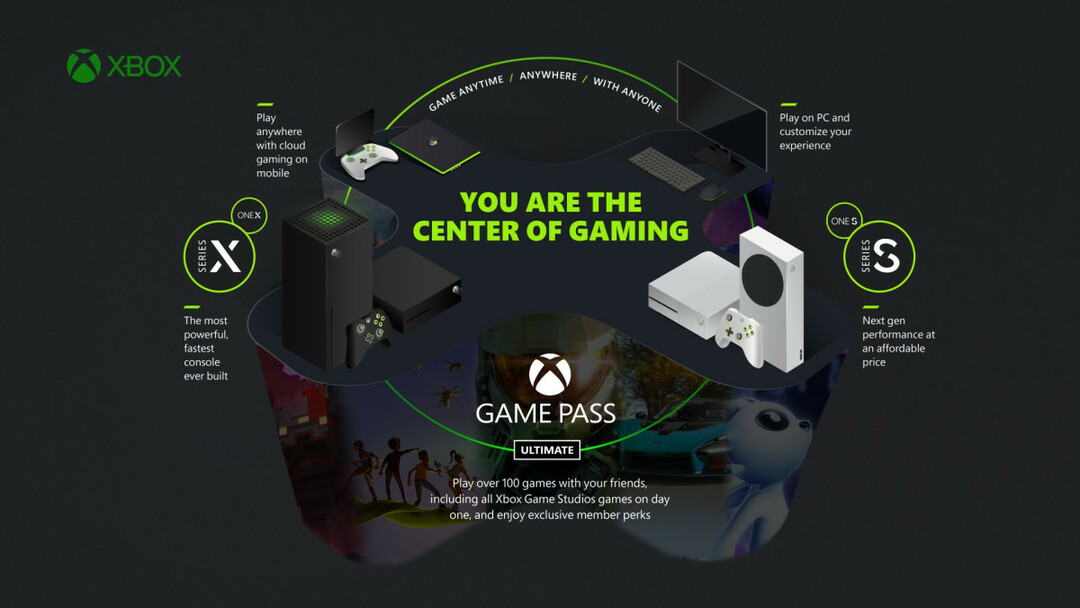Résoudre le problème de perte de paquets Halo Infinite et revenir au jeu
- Halo Infinite est un jeu multijoueur populaire joué par des millions de personnes à travers le monde.
- Plusieurs utilisateurs ont signalé des problèmes de perte de paquets Halo Infinite sur les consoles PC et Xbox.
- Ce guide vous donne quelques meilleures solutions qui vous aideront à résoudre le problème et à reprendre le jeu.

Minimisez les taux d'utilisation des ressources système et augmentez le FPS dans le jeu, améliorez les performances globales et réduisez les problèmes de latence avec Feu de jeu.
- Optimisation complète des jeux
- Utilitaire de défragmentation de fichiers et optimiseur d'applications
- Outil de réglage des paramètres
- Gérez tous les jeux dans un panneau unifié
- Optimisation automatique de la RAM
- Limite les processus inutiles
Bénéficiez d'offres généreuses !
Il y a plusieurs jeux multijoueurs en ligne. Halo Infinite est l'un des jeux les plus populaires sortis en 2021.
Ce jeu de tir à la première personne permet aux utilisateurs de choisir parmi une variété d'armes et de véhicules pour lutter contre l'ennemi banni.
Étant donné que le jeu est très populaire, il est assez courant que les utilisateurs rencontrent des erreurs en jouant au jeu.
L'une des erreurs courantes rencontrées par les lecteurs PC et Xbox de Halo Infinite est le problème de perte de paquets. Ce problème rend impossible le jeu.
La perte de paquets se produit dans Halo Infinite en raison d'une connexion Internet instable ou de problèmes techniques avec le serveur officiel de Halo.
Si vous rencontrez également la perte de paquets Halo Infinite sur votre PC ou votre Xbox, vous êtes dans le bon place, car nous énumérerons certaines des solutions efficaces pour les deux machines qui vous aideront à résoudre le problème. Jetons un coup d'œil au guide.
Pourquoi Halo Infinite est-il si lent ?
Pour jouer au jeu multijoueur Halo Infinite, vous devez vous connecter en ligne. Et dans le processus de connexion du jeu à ses serveurs, vous constaterez souvent un décalage considérable.
En raison de serveurs bâclés, vous verrez tout en retard dans le jeu. Par exemple, votre balle voyagera en retard, les graphismes mettront du temps à apparaître et votre arme ne causera peut-être aucun dommage à votre ennemi.
Il y a plusieurs raisons pour lesquelles Halo Infinite peut sembler si lent.
- De nombreuses applications s'exécutent en arrière-plan
- Votre connexion internet n'est pas stable
- La configuration système requise n'est pas satisfaite
- Le pilote graphique est obsolète
- Paramètres de jeu problématiques
- Vous utilisez une version obsolète du jeu
Maintenant que vous savez quelles raisons courantes pourraient déclencher le problème dans le jeu Halo Infinite, laissez-nous jetez un œil aux solutions qui vous aideront à résoudre le problème de perte de paquets Halo Infinite sur PC et Xbox.
La perte de paquets peut-elle entraîner une chute de FPS ?
La perte de paquets n'entraîne pas de chute de FPS. Lorsque vous subissez une perte de paquets et que vous rencontrez simultanément une baisse de FPS, cela serait dû à votre PC ou à la console.
De plus, un ping élevé ne signifie pas nécessairement que vous ferez face à une baisse de FPS dans le jeu.
Conseil d'expert: Certains problèmes de PC sont difficiles à résoudre, en particulier lorsqu'il s'agit de référentiels corrompus ou de fichiers Windows manquants. Si vous rencontrez des problèmes pour corriger une erreur, votre système peut être partiellement endommagé. Nous vous recommandons d'installer Restoro, un outil qui analysera votre machine et identifiera le problème.
Cliquez ici pour télécharger et commencer à réparer.
Mais notez que des baisses de FPS peuvent également se produire en raison du serveur auquel vous êtes connecté, de l'emplacement à partir duquel vous jouez au jeu ou si la vitesse d'Internet est bâclée.
Comment réparer la perte de paquets Halo Infinite ?
Pour PC
1. Utiliser une connexion Ethernet
Bien que l'utilisation du Wi-Fi pour la connectivité Internet soit l'option la plus pratique, elle n'est pas aussi stable qu'une connexion Internet Ethernet ou filaire.
Si vous rencontrez une perte de paquets Halo, nous vous suggérons de passer à une connexion Ethernet.
Tout ce que vous avez à faire est de retirer le câble LAN du routeur et de le brancher sur le port LAN de votre ordinateur portable ou PC. Après la connexion, vérifiez si cela résout ou non le problème de perte de paquets Halo Infinite.
2. Vider le DNS
- Ouvrez le Commencer menu.
- Rechercher invite de commande, et ouvrez-le en tant qu'administrateur.

- Tapez la commande ci-dessous et appuyez sur Entrer:
ipconfig /flushdns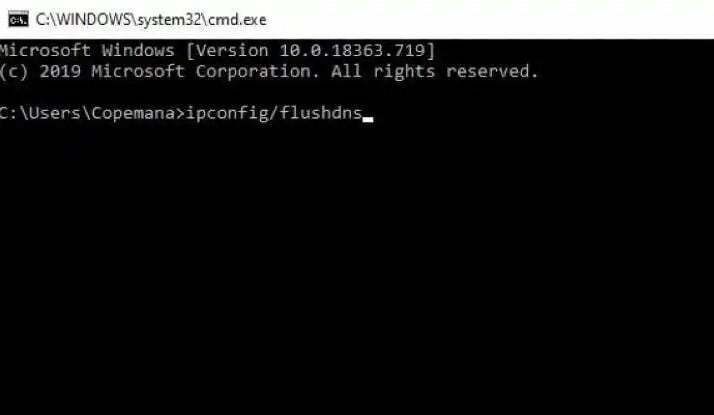
- Redémarrer votre ordinateur et vérifiez si cela résout votre problème.
- 3 façons rapides de réparer la perte de paquets dans Battlefield 2042
- GPU LHR vs non-LHR: quelles cartes sont les meilleures pour les jeux ?
- 5 meilleurs jeux hors ligne de Microsoft Store [Télécharger maintenant]
- 4 méthodes confirmées pour corriger la chute de FPS dans Rocket League
- 10 meilleurs jeux PC hors ligne à jouer en 2022
3. Vérifiez votre connexion Internet et coupez
Vous pouvez utiliser des sites Web tels que Fast.com et Speedtest.com pour vérifier si vous recevez des vitesses Internet optimales ou non. Si ce n'est pas le cas, vous pouvez contacter votre FAI et vous connecter avec lui pour résoudre votre problème Internet.
De plus, cela pourrait également être dû à la panne du serveur du jeu Halo Infinite. Il y a des chances que lorsque vous vous connectez pour jouer au jeu, le serveur officiel soit chargé et surpeuplé. Vous pouvez visiter le Site Web de Downdetector et vérifiez si le serveur officiel rencontre des problèmes ou non.
Pour Xbox
1. Redémarrez votre routeur

Le redémarrage du routeur est l'une des solutions les plus efficaces que vous puissiez appliquer pour résoudre le problème de perte de paquets Halo Infinite sur Xbox.
Bien que cela puisse sembler assez simple, il y a des chances que le routeur rencontre des problèmes techniques et un redémarrage pourrait le réinitialiser et ramener son fonctionnement à la normale.
2. Redémarrez votre Xbox
-
Éteindre votre console Xbox en maintenant le Bouton Xbox à l'avant pendant environ 10 secondes.

- Attendez environ 30 secondes.
- Allumer la console en appuyant sur la Bouton Xbox. Vous devriez voir l'animation de démarrage verte lorsque la console redémarre. Sinon, vous pouvez répéter les étapes.
3. Passer à une connexion filaire
Tout comme le PC, vous pouvez connecter le câble Ethernet à votre console Xbox et vérifier si le problème est dû à la connexion Internet Wi-Fi ou non.
Souvent, le Wi-Fi, en raison de certaines difficultés techniques, déclenche des problèmes liés au réseau, qui peuvent être facilement résolus en utilisant la connexion filaire.
Connectez le câble directement à votre routeur Xbox et non seulement vous bénéficierez de meilleures vitesses Internet, mais cela pourrait également résoudre le problème.
Comment puis-je améliorer ma connexion Halo Infinite ?
Vous trouverez ci-dessous quelques-uns des conseils que vous pouvez appliquer et obtenir une meilleure connexion Internet avec le jeu Halo Infinite.
- Réparez votre connexion Internet en vous connectant à votre FAI. Si nécessaire, passez à une connexion haut débit.
- Fermez toutes les applications exécutées en arrière-plan lorsque vous jouez à Halo Infinite.
- Si votre serveur domestique est saturé et que vous ne parvenez pas à vous y connecter, vous pouvez essayer d'utiliser un VPN et jouez à Halo Infinite.
- Basculez vers un autre serveur DNS. Vous pouvez suivre ce guide pour résoudre les problèmes liés au DNS.
- Réinstallez le jeu et vérifiez si cela résout le problème ou non.
C'est tout de notre part dans ce guide. Nous espérons que les solutions ci-dessus vous ont aidé à résoudre le problème de perte de paquets Halo Infinite sur votre PC et votre Xbox. Faites-nous savoir dans les commentaires ci-dessous quelle méthode vous a aidé à résoudre le problème.
 Vous avez toujours des problèmes ?Corrigez-les avec cet outil :
Vous avez toujours des problèmes ?Corrigez-les avec cet outil :
- Téléchargez cet outil de réparation de PC noté Excellent sur TrustPilot.com (le téléchargement commence sur cette page).
- Cliquez sur Lancer l'analyse pour trouver les problèmes Windows qui pourraient causer des problèmes au PC.
- Cliquez sur Tout réparer pour résoudre les problèmes avec les technologies brevetées (Remise exclusive pour nos lecteurs).
Restoro a été téléchargé par 0 lecteurs ce mois-ci.